產品支持
您可以閱覽產品的相關CAD文檔和視頻教程等內容,以便于更好的使用浩辰CAD系列軟件。
2021-03-16 5840 cad看圖軟件
測量是CAD看圖軟件中的基礎功能之一,但可能有些剛開始進行CAD入門學習的小伙伴還不是很了解。浩辰CAD看圖王電腦版提供多種測量功能,如距離測量、面積測量、坐標測量等。下面小編就來給大家介紹一下CAD看圖軟件浩辰CAD看圖王電腦版中弧長測量以及測量精度設置的相關操作技巧吧!
弧長測量的位置:浩辰CAD看圖王電腦版【覽圖】菜單欄【測量】工具箱中。
弧長測量的步驟:點擊菜單欄的【測量弧長】按鈕,在界面上選擇需要測量的弧長,測量的弧長就顯示在界面下方的對話框中了,如下圖所示,測量的弧長為49。
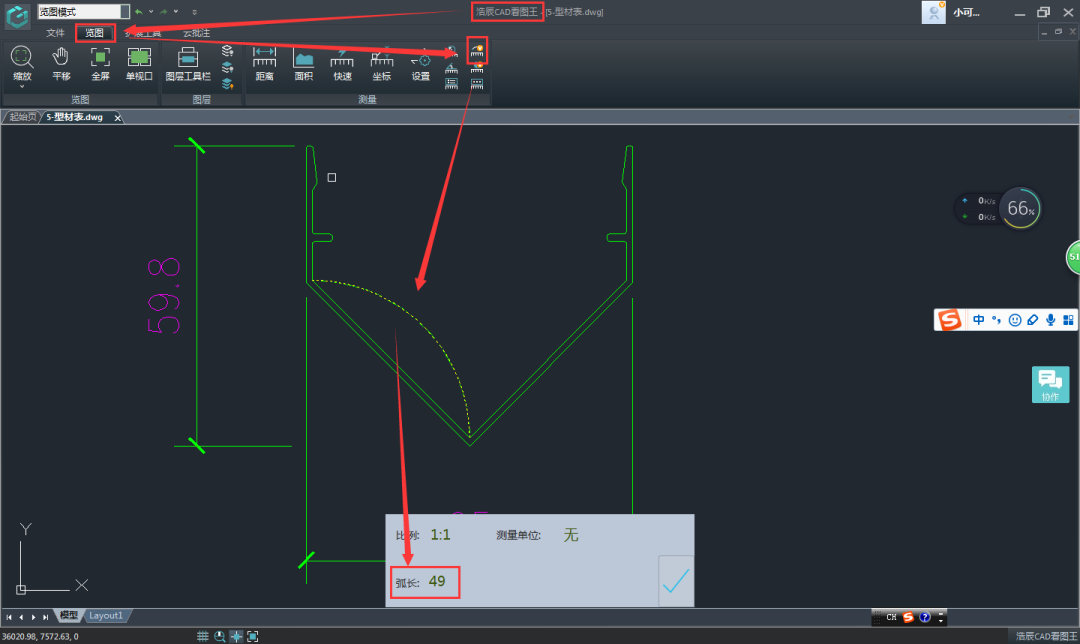
測量精度的設置:【測量】工具欄,點擊【設置】按鈕,在出來的【參數設置】對話框中可以手動設置測量結果的精度,如下圖所示,我們將測量結果的精度改成小數點后保留2位。
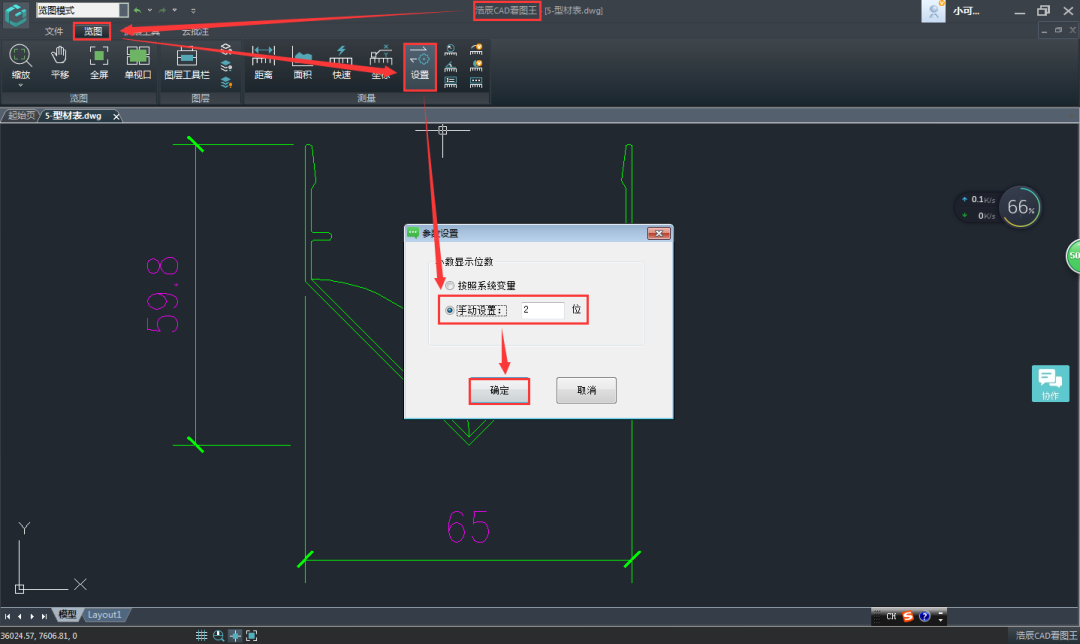
修改了測量精度后重新進行弧長測量的操作步驟同第一步一樣,測量的結果如下圖所述,已經變成了49.17,保留了小數點后2位。
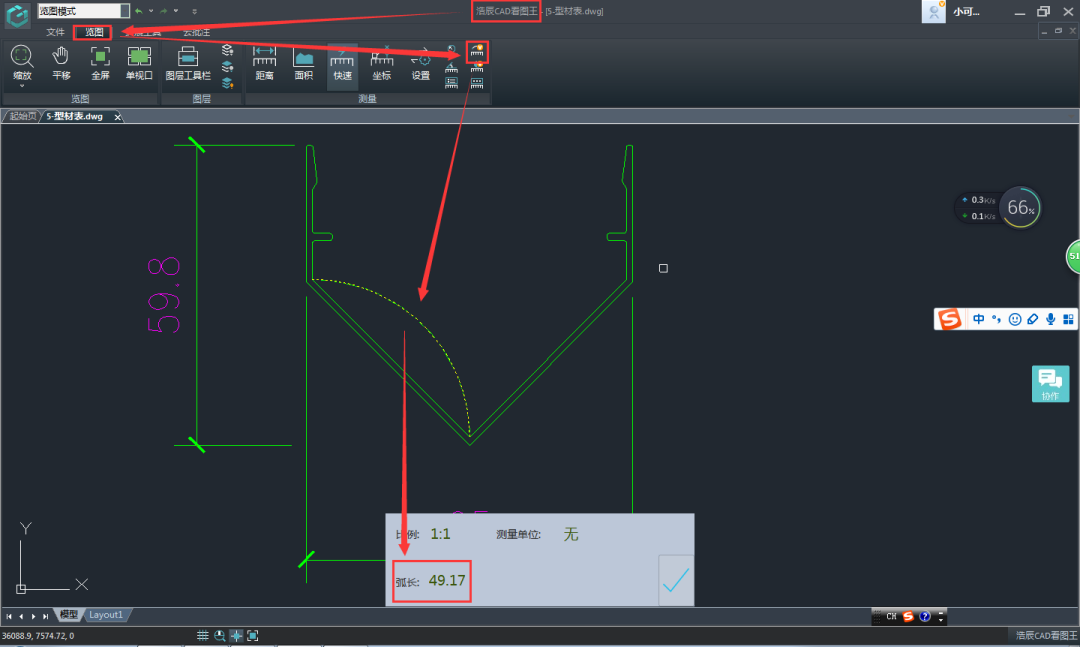
關于CAD看圖軟件浩辰CAD看圖王電腦班中弧長測量以及測量精度設置的相關操作技巧就給大家介紹到這里了,各位小伙伴看明白了嗎?在以后的CAD看圖過程中如果需要測量弧長的話可以參考本篇教程進行操作,更多相關CAD教程請持續關注浩辰CAD軟件官網教程專區哦~